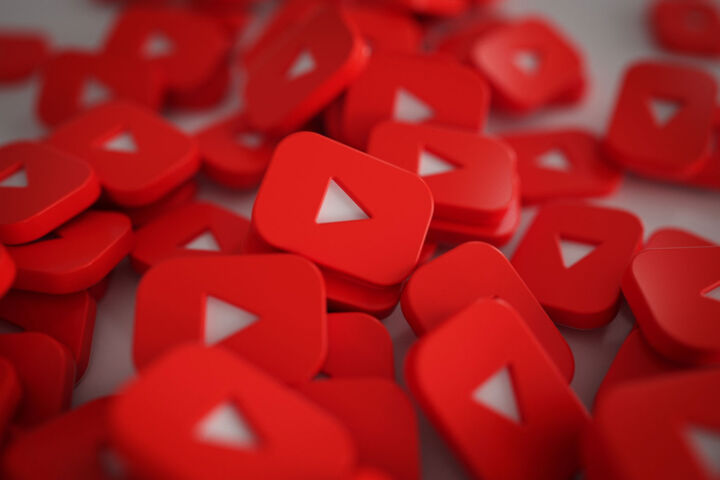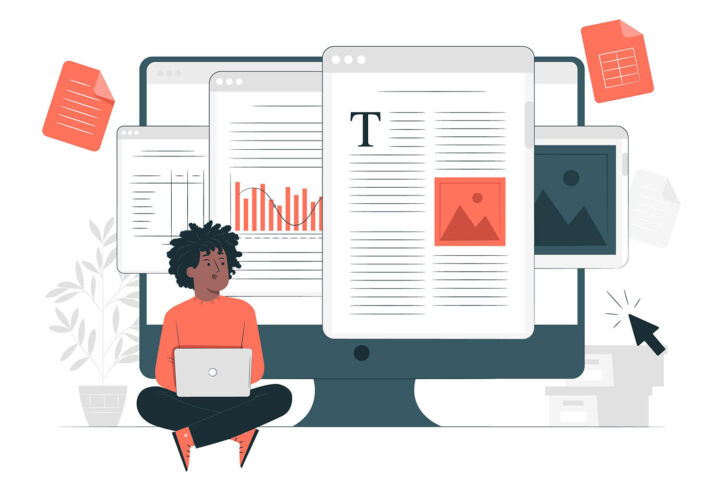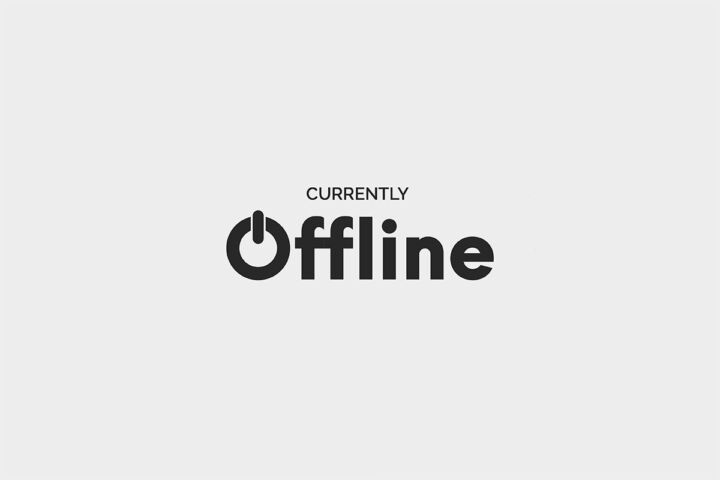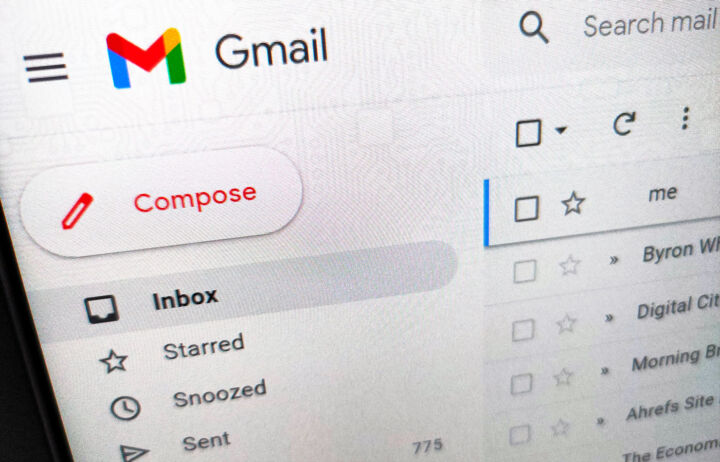- Découvre l'un des joyaux cachés/œufs de Pâques dans l'application Google Docs.
- Google Docs offre un accès rapide à un tas d'outils intéressants et utiles qui se trouvent dans le menu @.
- Le menu @ contient des outils pour les actions les plus utilisées, mais aussi un grand nombre d'éléments intéressants et de blocs de construction qui peuvent t'aider à être plus productif.
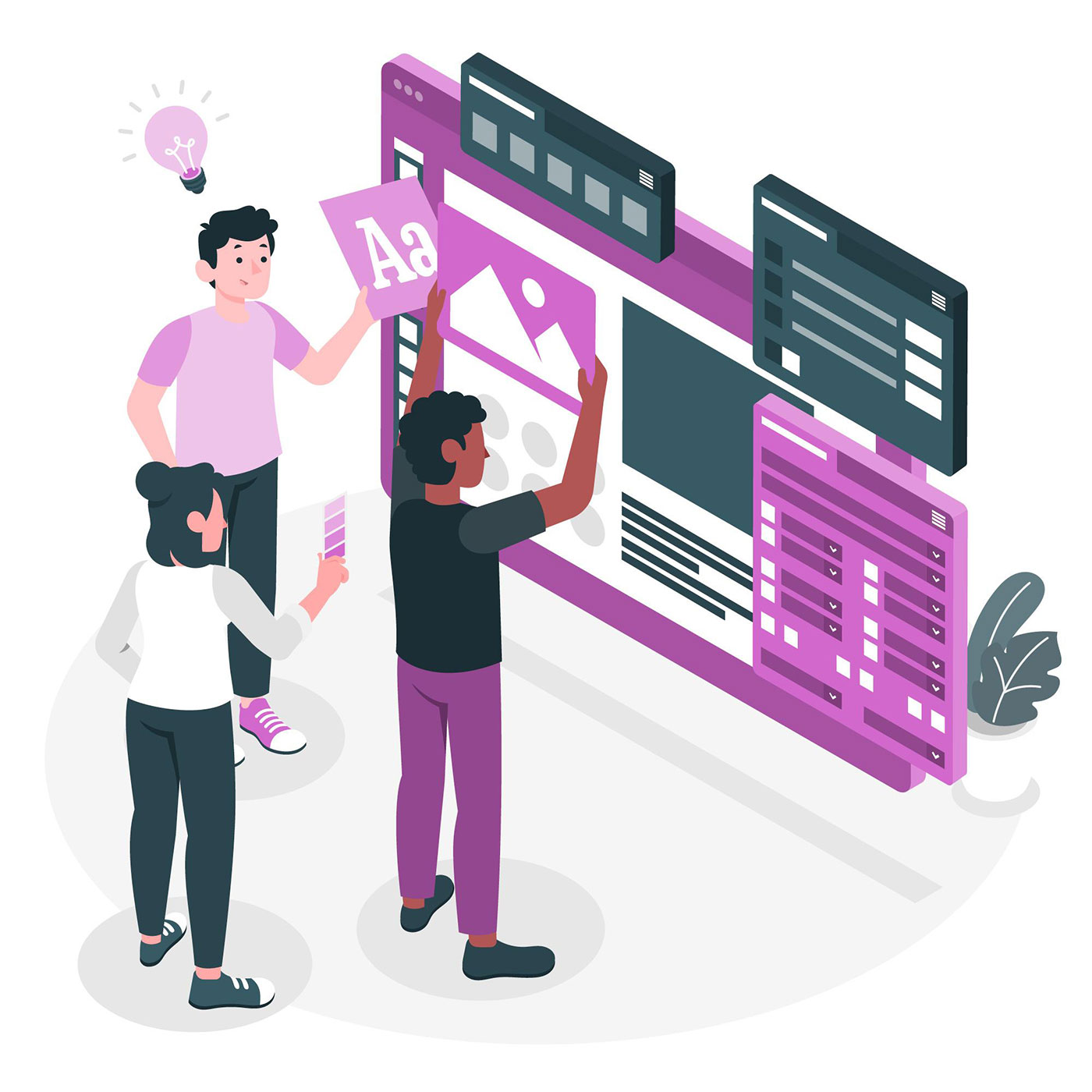
Google a des tonnes de trucs et astuces cachés dans ses propres produits. Je t'ai montré quelques-unes des Piratage de Gmail, y compris comment utiliser Gmail hors ligneMais nous allons maintenant nous pencher sur une autre application populaire : Google Docs, l'équivalent du célèbre éditeur de documents Microsoft Word.
Par ailleurs, sais-tu que Google Docs peut éditer des fichiers Excel en mode natifavec ou sans conversion ?
Ce dont nous allons parler, c'est du menu @ de Google Docs. Pourquoi ce nom bizarre ? Tu le verras dans un instant. Il s'agit d'un nom non officiel. Si tu trouves un meilleur nom, fais-le moi savoir.
Le menu @ est un menu d'accès rapide qui apparaît près du curseur de texte dans Google Documents. Dans ce menu, tu peux trouver des outils, des éléments et des options utiles qui peuvent t'aider à enrichir tes documents ou à ajouter d'autres choses, beaucoup plus rapidement.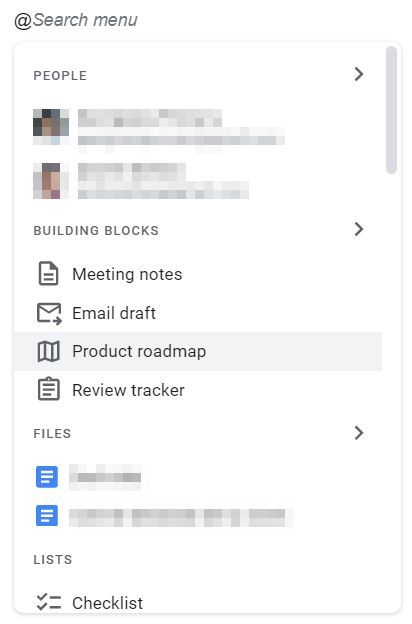
Il suffit de placer le curseur à l'intérieur d'un document Google Docs à l'endroit où tu veux insérer quelque chose, puis d'appuyer sur la touche @ clé (c'est MAJ + 2 sur la plupart des claviers). Utilise la souris pour faire défiler ce menu assez long.
Après avoir ouvert le menu en tapant @, tu peux aussi commencer à chercher en tapant le début du nom de l'élément que tu cherches.
Une fois que tu as sélectionné un élément qui a des sous-éléments (exemple : insérer un autre document Google Docs, Sheets, Slides), tu peux continuer à taper pour chercher dans la liste des sous-éléments disponibles.
Quels sont les outils et les éléments que tu peux trouver dans le menu @ de Google Docs ?
Passons maintenant à la partie juteuse : quels types d'articles et d'outils sont disponibles dans ce menu magique ?
Certains éléments du menu @ de Google Docs se trouvent également dans le menu supérieur de l'application ou dans la barre d'outils horizontale, mais ils sont plus difficiles d'accès.
Voici toutes les catégories d'articles et d'outils cachés sous le menu @ :
Les gens - mentionner des personnes dans tes contacts. Une fois ajouté, tu verras l'adresse électronique, avec une fenêtre contextuelle lorsque tu cliques sur le lien, qui tire plus de détails de tes contacts.
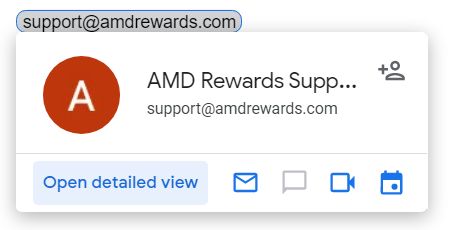
Blocs de construction - Voici les articles les plus intéressants :
- Notes de réunion - tu peux ajouter des notes aux entrées de ton agenda Google, y compris aux listes de cases à cocher.
- Projet d'e-mail - c'est exactement ce que tu crois. Lorsque tu as terminé, tu peux envoyer le brouillon directement à Gmail.
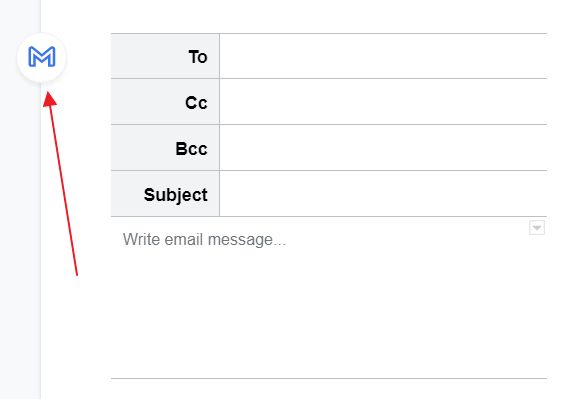
- Feuille de route du produit et Suivi d'examen - un tableau presque identique pour organiser les tâches et les examens liés au projet.
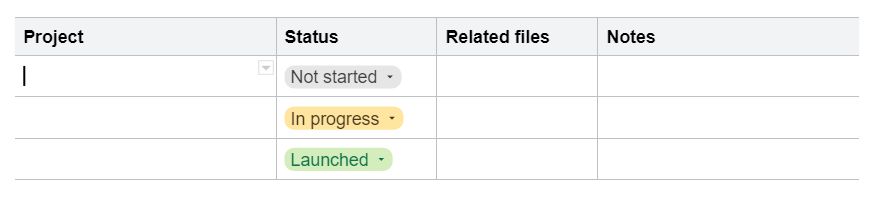
Fichiers - les documents au format Google Drive stockés dans ton compte.
Listes - trois types de listes : les listes de contrôle, les listes ordonnées et les listes non ordonnées.
Les médias - tu peux insérer des images, des dessins, des graphiques et des émojis.
Dates - insère rapidement une date personnalisée, la date d'aujourd'hui, la date de demain et à nouveau la date d'aujourd'hui (bizarre...). Ce sont des dates réelles, pas seulement du texte. Tu peux cliquer dessus, modifier le format d'affichage, changer la date réelle du spectacle et ajouter un événement pour cette date dans Google Calendar.
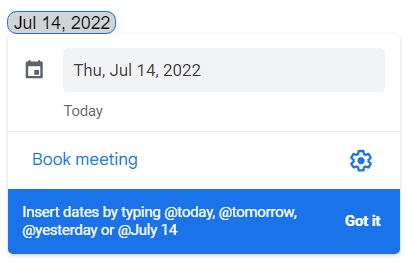
Rubriques - ajoute un titre, un sous-titre, H1, H2, H3 et du texte normal.
Calendrier des événements - insère un événement de Google Calendar. Clique dessus pour voir plus de détails. Ceci est différent des notes de réunion.
Composants de la page - tu peux ajouter le page actuelle du document en haut ou en bas, le total nombre de pages au curseur, un en-tête, a pied de page, a saut de pageet un filigrane.
Tables - insère un tableau normal, un Feuille de route du produit (même chose que ci-dessus, doublement bizarre), Traceur de revue (tu as deviné, c'est le même), Actifs du projet (similaire aux deux derniers tableaux, mais avec des colonnes légèrement différentes), et un Lancer le suivi du contenu (encore une fois, une table spécialisée qui peut convenir à certains projets sur lesquels tu travailles).
Plus d'informations - Dans cette dernière section, tu verras des options pour insérer ce qui suit :
- Ligne horizontale
- Table des matières - indexe automatiquement les titres de toutes les pages du document en cours.
- Signet - tu peux y renvoyer n'importe où à partir du même document.
- Note de bas de page - comme dans les livres imprimés.
- Equation - insère une équation et une nouvelle barre d'outils apparaît dans le menu supérieur de l'application.
- Caractères spéciaux - fait apparaître la carte des caractères spéciaux.
- Lien - insère une URL normale.
- Liste déroulante - un grand nombre de listes déroulantes prédéfinies, y compris la possibilité d'ajouter les tiennes.

J'aime bien le menu @ de Google Docs, mais il me semble un peu bancal. Google doit encore travailler dessus, mais c'est un bon début. L'as-tu déjà utilisé ? L'aimes-tu ou penses-tu qu'il n'est pas nécessaire ? Fais-le moi savoir dans les commentaires.
Lis aussi comment activer le mode hors connexion de Google Docs.

4 raccourcis et astuces pour taper et éditer du texte plus rapidement.